前言
- 本次需要具备以下几个条件才可进行往下观看安装教程。
- 支持设备:
- iPhone 11 – iOS16.6
- iPhone 13 Pro Max – iOS16.6.1
- iPhone 14 Pro – iOS16.5.1
- iPhone 14 Pro – iOS16.6
- iPhone 14 Pro – iOS16.6.1
- iPhone 14 Pro Max – iOS16.6.1
- 会使用爱思助手自签IPA或NB助手自签应用
- 网络建议:全局小火箭魔法进行操作!
- IPA包:PureKFD(本文提供,自行下载签名安装)
[c-downbtn type=”default” url=”https://pan.io31.top/d/%E5%B7%A8%E9%AD%94%E4%B8%93%E7%94%A8(%E6%9B%B4%E6%96%B0%E6%97%B6%E9%97%B401.04)/pureKFD.ipa?sign=LUHs3HdBeRABbTFli0SpTsFJgKHZ4sK9r3C4mCSiF0Y=:0″ pwd=””]一品资源库提供[/c-downbtn]
进入正文
本文阅读循序:
- 安装PureKFD
- 使用PureKFD注入提示App
- 提示App安装TrollStore2
- 巨魔商店设置
![图片[1]- TrollStore2/巨魔商店2:iOS 16.5.1 – 16.6.1 最新安装教程- 如烟笔记](https://blog.iosru.com/wp-content/uploads/2024/09/20240928010439988049.webp)
安装PureKFD
1、将上述文件PureKFD.ipa下载出来,使用 爱思助手 或 NB助手签名安装至手机上,这里将节省时间放出以往教程。
IPA签名 | 爱思助手使用个人Apple ID自签安装应用
2、点击添加 IPA 文件选择需要签名的 IPA 文件!

3、选择签名方式Apple ID

4、添加Apple ID账号,UDID手机数据线连接电脑自动获取

5、选择APP和添加的ID进行签名

6、出现双重验证,允许 – 输入验证码即可

7.签名成功,打开已签名IPA位置

8、导入手机安装即可完成这个步骤。切记:导入的是 已签名的IPA 如果导入了未签名的IPA是无法安装的

提示不受信任的开发者
1、打开iPhone设置 – 通用

2、描述文件于设备管理 > 开发者APP > 选中你的ID
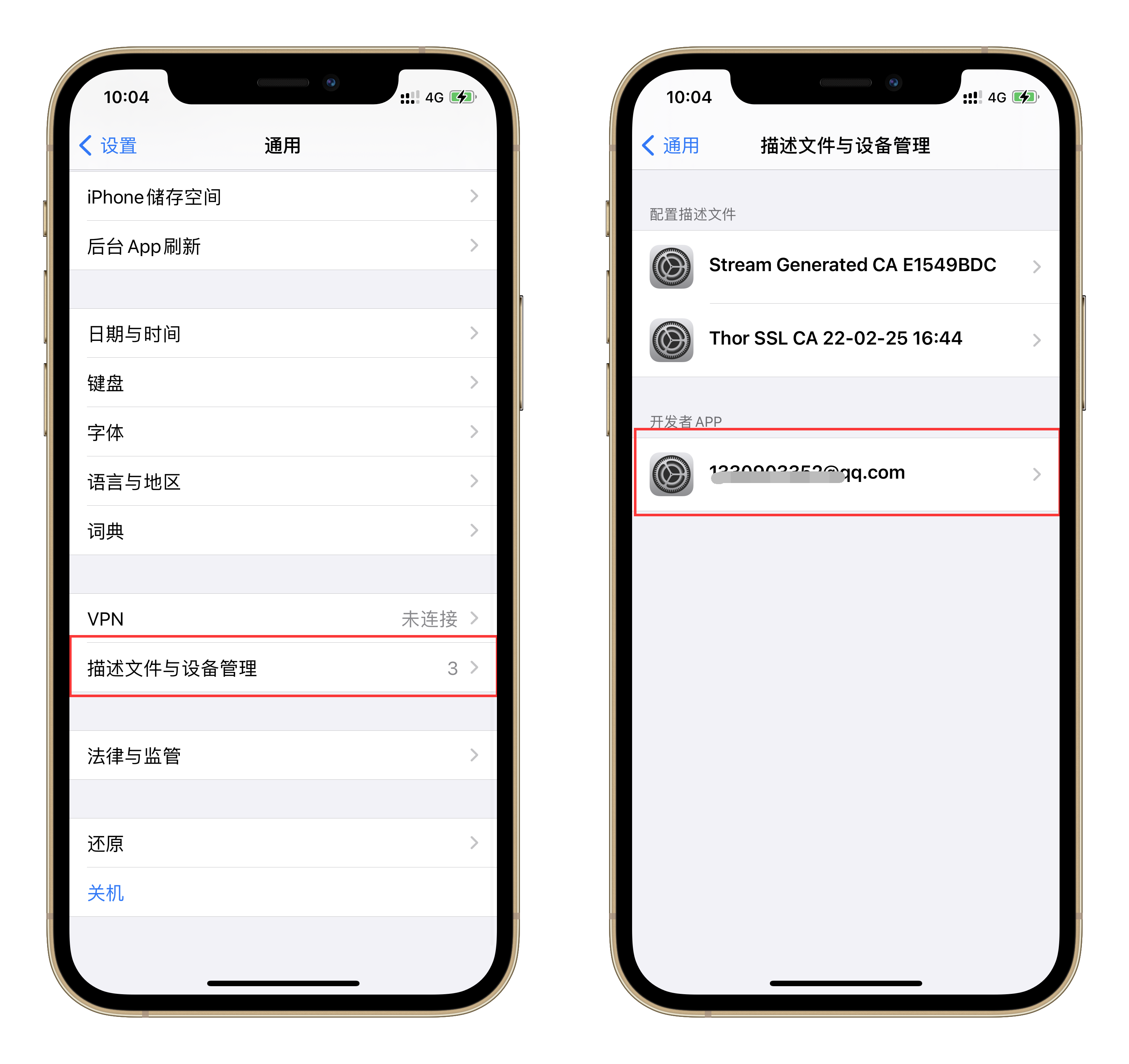
3.点击信任,信任即可完成 > 返回桌面正常打开应用APP
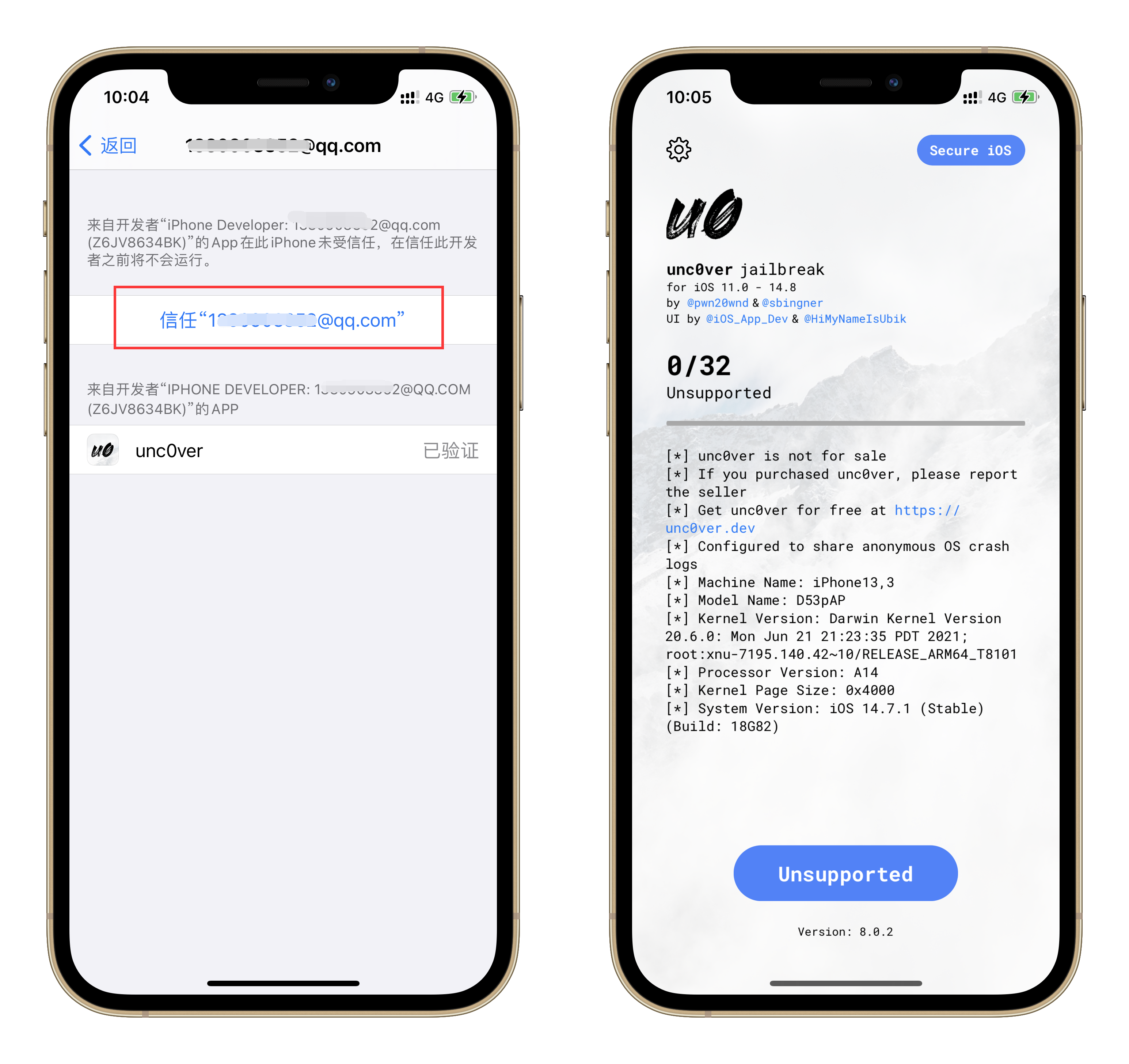
签名时报错怎么办?
证书申请失败
证书申请失败:get +XcodeToken+err+SRP_Setp1+err:hsc=200+ec=-20101+au=+em=Your+account+information+was+entered+incorrectly.
解决方法:请前往Apple官方网址 https://appleid.apple.com/ 登录您的账户,然后返回到爱思助手进行签名。

安装完成后:
![图片[2]- TrollStore2/巨魔商店2:iOS 16.5.1 – 16.6.1 最新安装教程- 如烟笔记](https://blog.iosru.com/wp-content/uploads/2024/09/20240928010456824465.webp)
使用PureKFD注入提示App
1、开启小火箭魔法,打开PureKFD App应用
2、提示 Missing Entitlement .....等等,点击OK即可(下方图一)
3、点击右上角 齿轮 图标进入(下方图二)
4、点击 v4 Settings 进入
![图片[3]- TrollStore2/巨魔商店2:iOS 16.5.1 – 16.6.1 最新安装教程- 如烟笔记](https://blog.iosru.com/wp-content/uploads/2024/09/20240928010517884382.webp)
5、打开 Override Exploit Method 开关(参考下方图一),并且Exploit 选中 KFD (参考下方图二)
6、选择KFD后,查看puaf Method 点击选择 landa (参考下方图三图四)
![图片[4]- TrollStore2/巨魔商店2:iOS 16.5.1 – 16.6.1 最新安装教程- 如烟笔记](https://blog.iosru.com/wp-content/uploads/2024/09/20240928010530114295.webp)
7、点击右下角进入 Developer (参考下方图一)
8、点击 Install TrollStore Helper 进行注入,等待完成并且提示 Installed TSHelper! 注入成功!这个时候请勿去打开 提示App 应用!先去重启一次设备!重启一次设备!重启一次设备!
Tip:小编在注入的过程中出现过很多次不成功或不提示,此时如果你在操作的过程中一直没有提示Installed TSHelper! 的话,请重新再来过
![图片[5]- TrollStore2/巨魔商店2:iOS 16.5.1 – 16.6.1 最新安装教程- 如烟笔记](https://blog.iosru.com/wp-content/uploads/2024/09/20240928010547266431.webp)
提示App安装TrollStore2
1、继上文,重启设备后,找到 提示App,并且打开!
![图片[6]- TrollStore2/巨魔商店2:iOS 16.5.1 – 16.6.1 最新安装教程- 如烟笔记](https://blog.iosru.com/wp-content/uploads/2024/09/20240928010600934670.webp)
2、打开提示App 后,点击 Install TrollStore 安装巨魔商店2
![图片[7]- TrollStore2/巨魔商店2:iOS 16.5.1 – 16.6.1 最新安装教程- 如烟笔记](https://blog.iosru.com/wp-content/uploads/2024/09/20240928010614035557.webp)
Tip:安装过程中可能 出现 Error ,无法建立与该服务器的安全连接(1.魔法没有开,2.多尝试几遍即可。)下述为提示错误图,如果没有提示一路顺利请看第三步
![图片[8]- TrollStore2/巨魔商店2:iOS 16.5.1 – 16.6.1 最新安装教程- 如烟笔记](https://blog.iosru.com/wp-content/uploads/2024/09/20240928010626265117.webp)
3、图中为已安装 TrollStore 成功,由此已完成,继续往下看巨魔商店的一些设置!
![图片[9]- TrollStore2/巨魔商店2:iOS 16.5.1 – 16.6.1 最新安装教程- 如烟笔记](https://blog.iosru.com/wp-content/uploads/2024/09/20240928010637372364.webp)
巨魔商店设置
当iOS重建图标缓存时,包括TrollStore本身在内的所有TrollStore应用程序都将恢复到“用户”状态,然后消失或不再启动。如果发生这种情况,我们需要提前先设置持久性助手来刷新应用程序注册,这将使它们再次工作。
1、打开 TrollStore 应用App,右下角Settings,点击 Install Persistence Helper 选择 其中一个App来设置,我这边不常用Apple TV 我就将它设置备用了,
![图片[10]- TrollStore2/巨魔商店2:iOS 16.5.1 – 16.6.1 最新安装教程- 如烟笔记](https://blog.iosru.com/wp-content/uploads/2024/09/20240928010648864638.webp)
2、将 URL Scheme Enabled 开关打开即可。
![图片[11]- TrollStore2/巨魔商店2:iOS 16.5.1 – 16.6.1 最新安装教程- 如烟笔记](https://blog.iosru.com/wp-content/uploads/2024/09/20240928010700055814.webp)
本站收集的资源仅供内部学习研究软件设计思想和原理使用,学习研究后请自觉删除,请勿传播,因未及时删除所造成的任何后果责任自负。
如果用于其他用途,请购买正版支持作者,谢谢!若您认为「RuYan」发布的内容若侵犯到您的权益,请联系站长邮箱: iosruyan@163.com 进行删除处理。
本站资源大多存储在云盘,如发现链接失效,请联系我们,我们会第一时间更新。


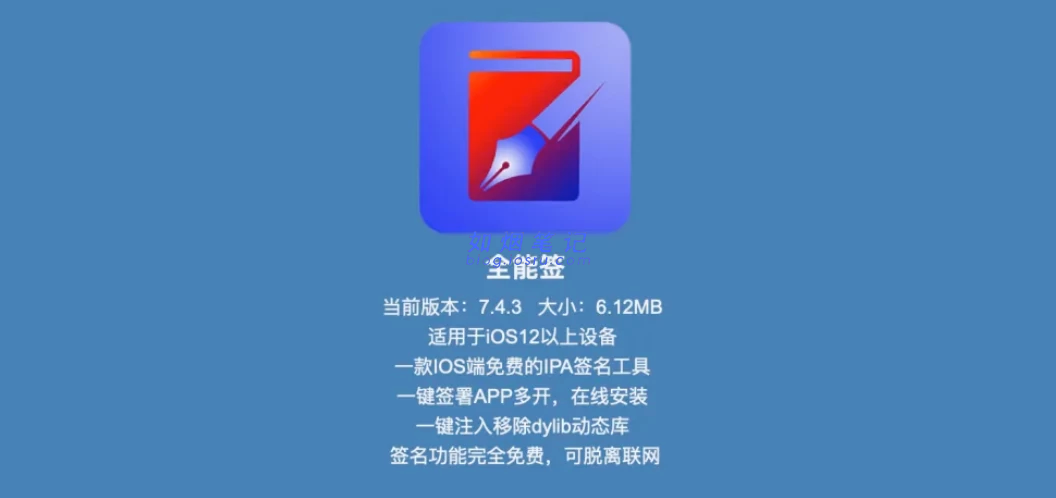
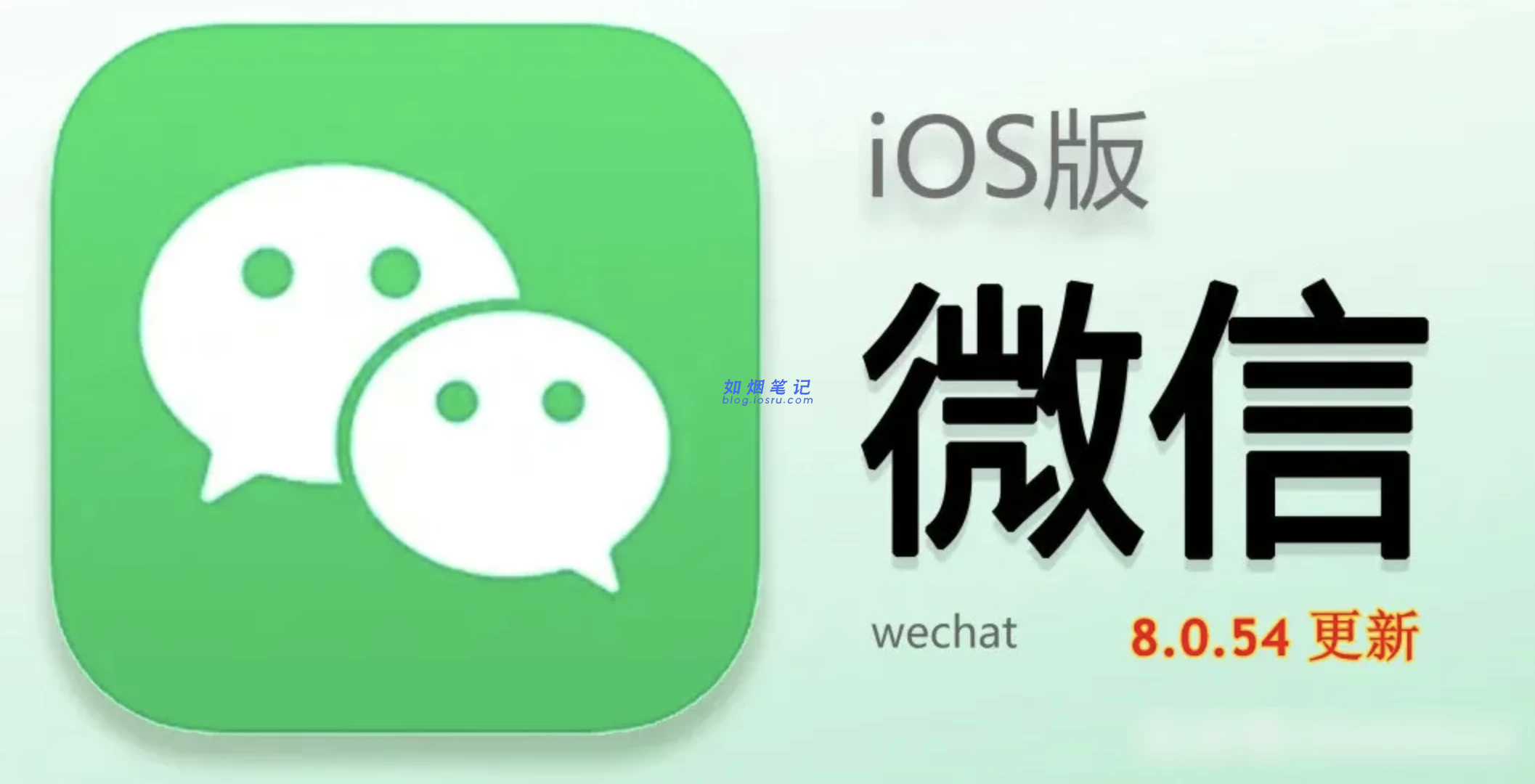

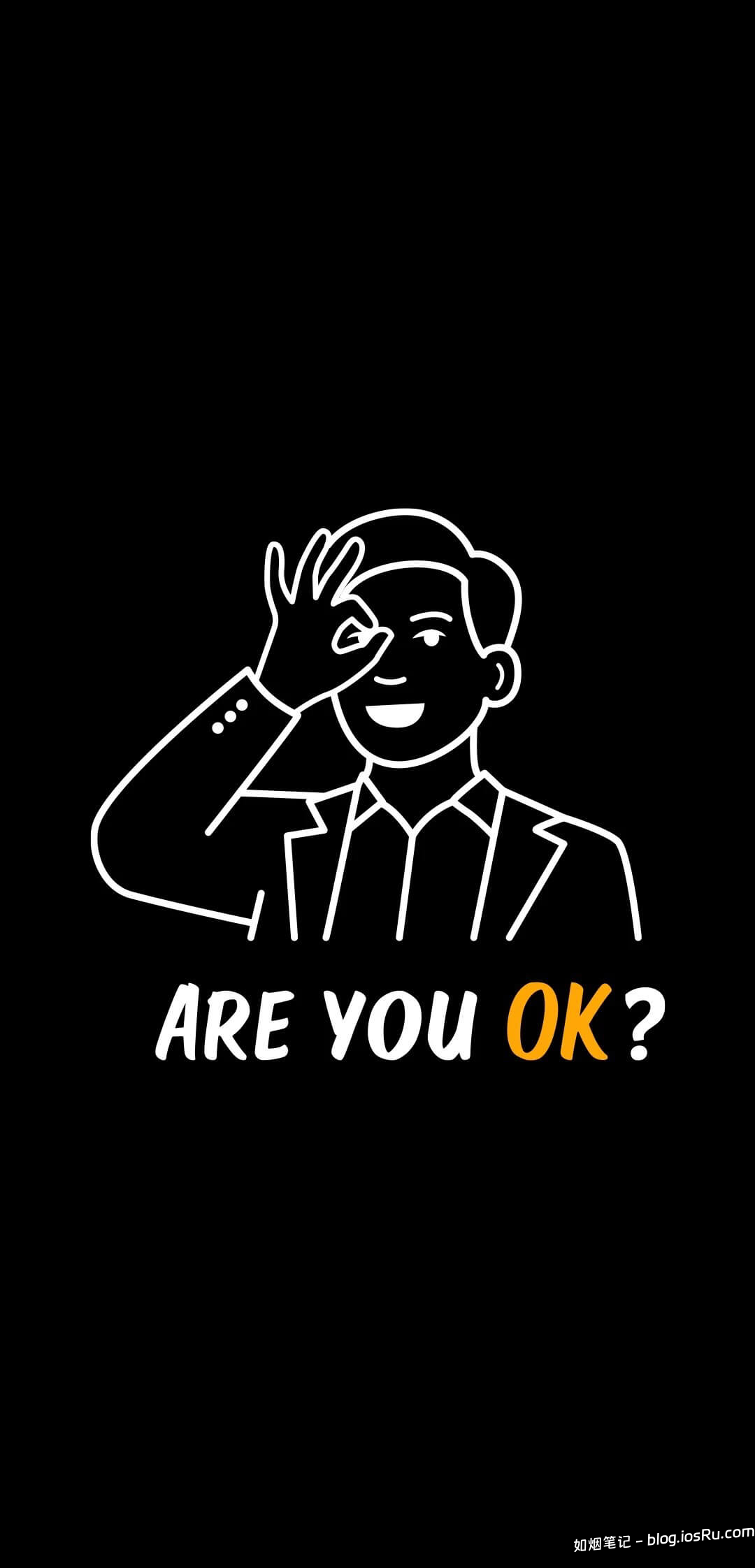





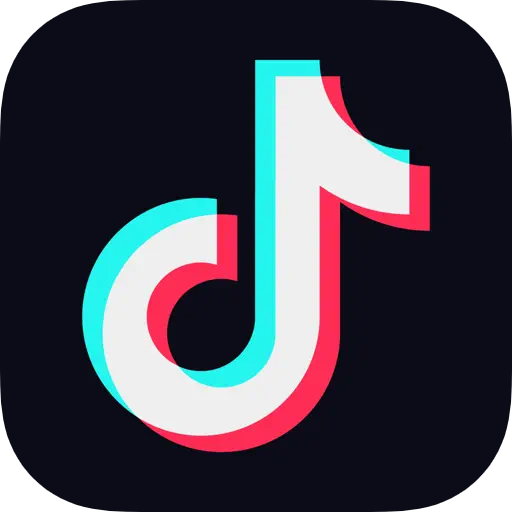

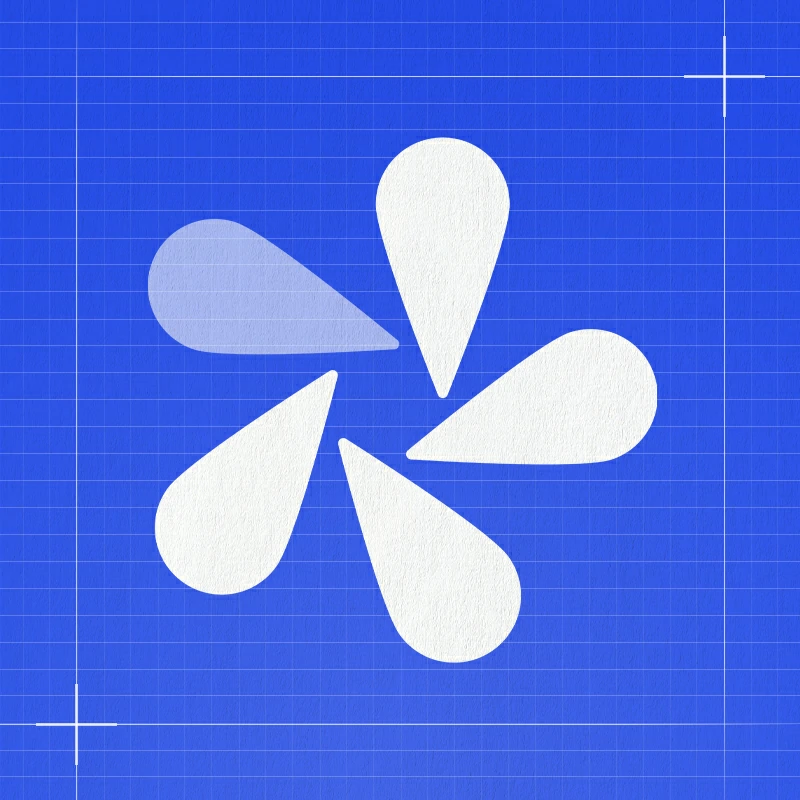
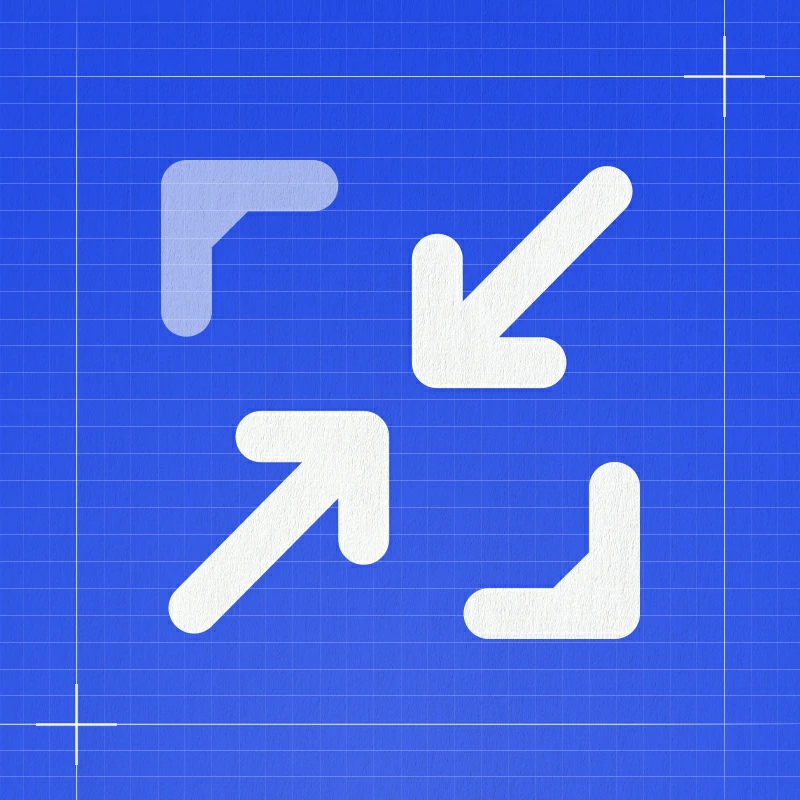
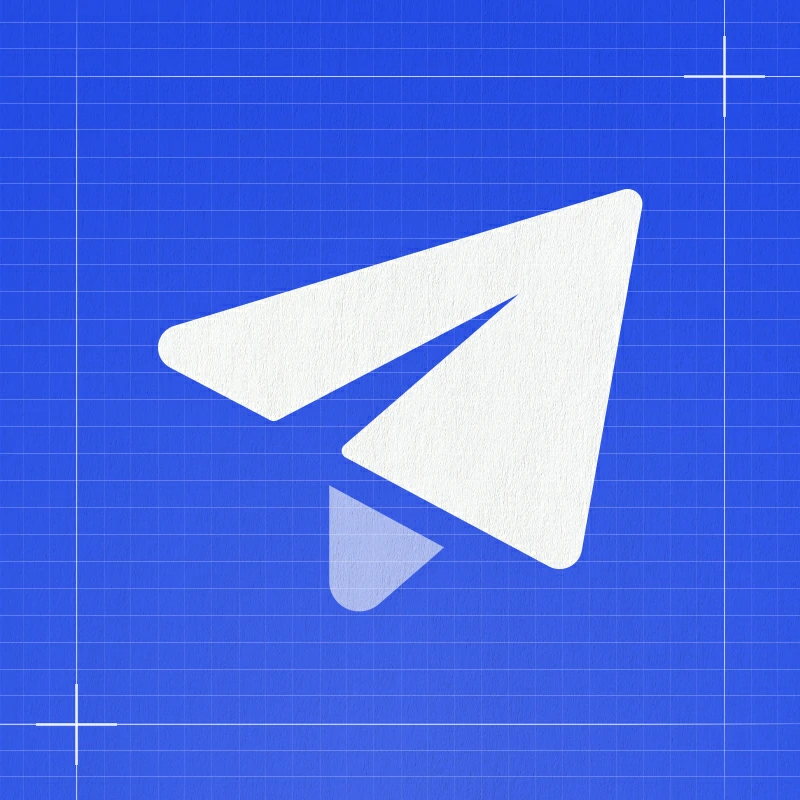



暂无评论内容